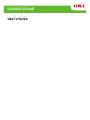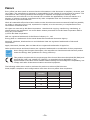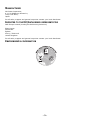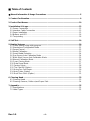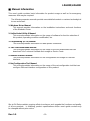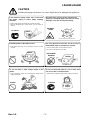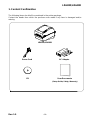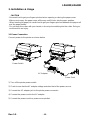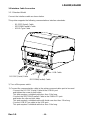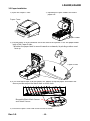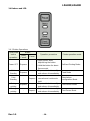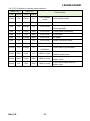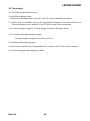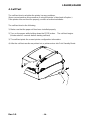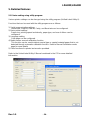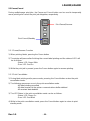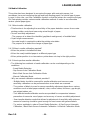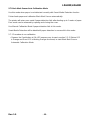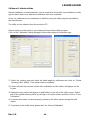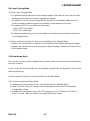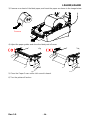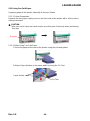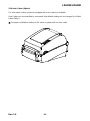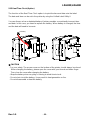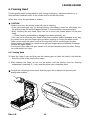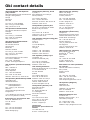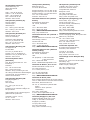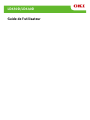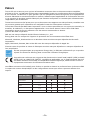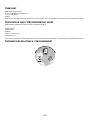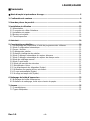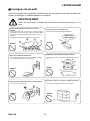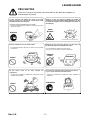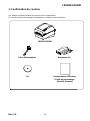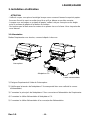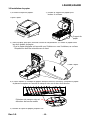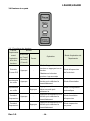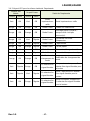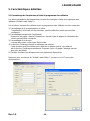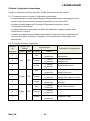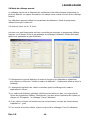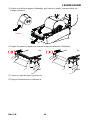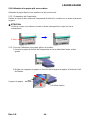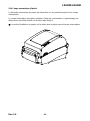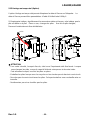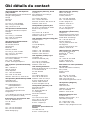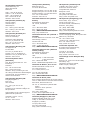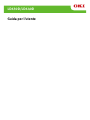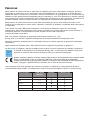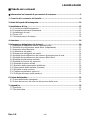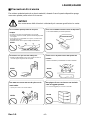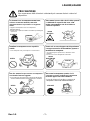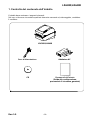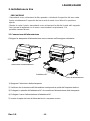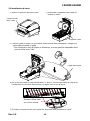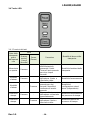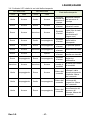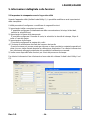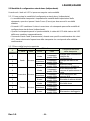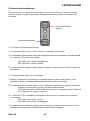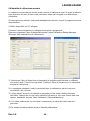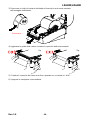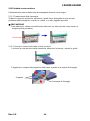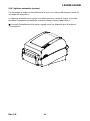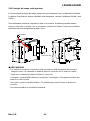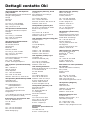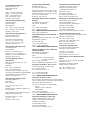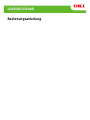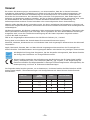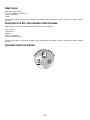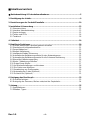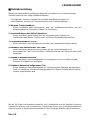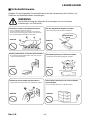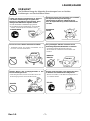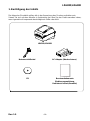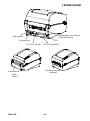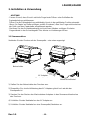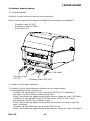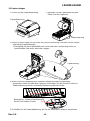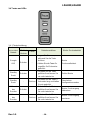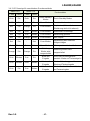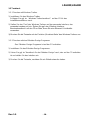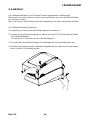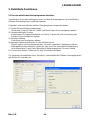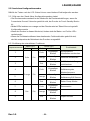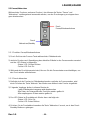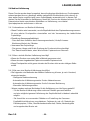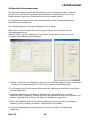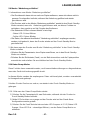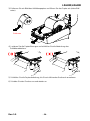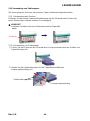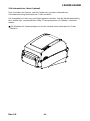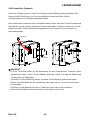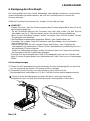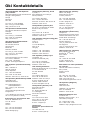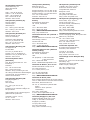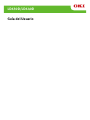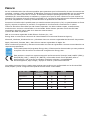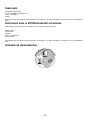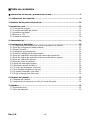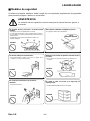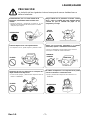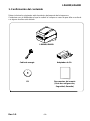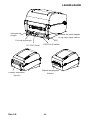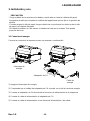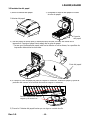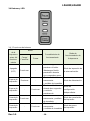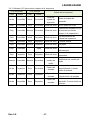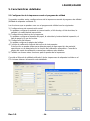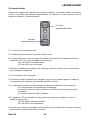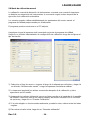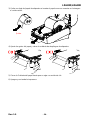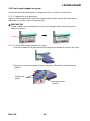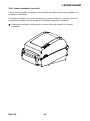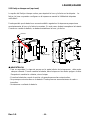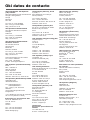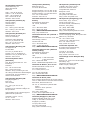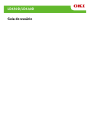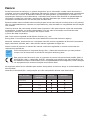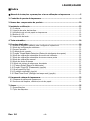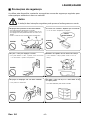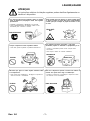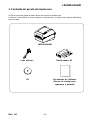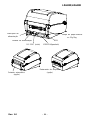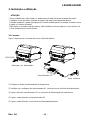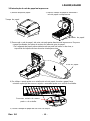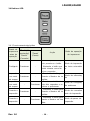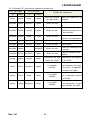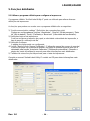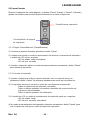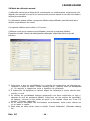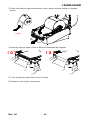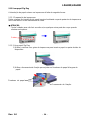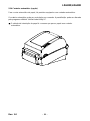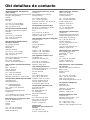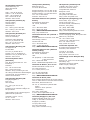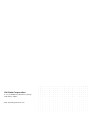LD630D/LD640D
User’s Guide
Seite wird geladen ...
Seite wird geladen ...
Seite wird geladen ...
Seite wird geladen ...
Seite wird geladen ...
Seite wird geladen ...
Seite wird geladen ...
Seite wird geladen ...
Seite wird geladen ...
Seite wird geladen ...
Seite wird geladen ...
Seite wird geladen ...
Seite wird geladen ...
Seite wird geladen ...
Seite wird geladen ...
Seite wird geladen ...
Seite wird geladen ...
Seite wird geladen ...
Seite wird geladen ...
Seite wird geladen ...
Seite wird geladen ...
Seite wird geladen ...
Seite wird geladen ...
Seite wird geladen ...
Seite wird geladen ...
Seite wird geladen ...
Seite wird geladen ...
Seite wird geladen ...
Seite wird geladen ...
Seite wird geladen ...
Seite wird geladen ...
Seite wird geladen ...
Seite wird geladen ...
Seite wird geladen ...
Seite wird geladen ...

OKI Printing Solutions
Herstedøstervej 27
2620 Albertslund
Danmark
Adm.: +45 43 66 65 00
Hotline: +45 43 66 65 40
Salg: +45 43 66 65 30
Fax: +45 43 66 65 90
Website: www.oki.dk
Oki Systems (Finland) Oy
Polaris Capella
Vänrikinkuja 3
02600 Espoo
Tel: +358 (0) 207 900 800
Fax: +358 (0) 207 900 809
Website: www.oki.fi
Oki Systems (Holland) b.v.
Neptunustraat 27-29
2132 JA Hoofddorp
Helpdesk: 0800 5667654
Tel:+31 (0) 23 55 63 740
Fax:+31 (0) 23 55 63 750
Website: www.oki.nl
Oki Systems (Norway) AS
Tevlingveien 23
N-1081 Oslo
Tel:+47
(0) 63 89 36 00
Telefax:+47 (0) 63 89 36 01
Ordrefax:+47 (0) 63 89 36 02
Website: www.oki.no
General Systems S.R.L.
(Romania)
Sos. Bucuresti-Ploiesti Nr. 135.
Bucharest 1
Romania
Tel: +40 21 303 3138
Fax: +40 21303 3150
Website: http://romania.oki.com
Var vänlig kontakta din Återförsäljare
i första hand, för konsultation. I
andra hand kontakta
Oki Systems (Sweden) AB
Borgafjordsgatan 7
Box 1191
164 26 Kista
Tel. +46 (0) 8 634 37 00
e-mail:
info@oki.se
för allmänna frågor om
Oki produkter
support@oki.se för teknisk support
gällandes Oki produkter
Vardagar: 08.30 - 12.00,
13.00 - 16.00
Website: www.oki.se
Oki Systems (Schweiz)
Baslerstrasse 15
CH-4310 Rheinfelden
Support deutsch +41 61 827 94 81
Support français +41 61 827 94 82
Support italiano +41 061 827 9473
Tel: +41 61 827 9494
Website: www.oki.ch
Oki Data Americas Inc.(United
States)
2000 Bishops Gate Blvd.
Mt. Laurel, NJ 08054
USA
Tel: 1-800-654-3282
Fax: 1-856-222-5247
http://
WWW.OKIPRINTINGSOLUTIONS.COM
http://my.okidata.com
Oki Data Americas Inc.(Canada •
Canadá)
4140 B Sladeview Crescent Units 7&8
Mississauga, Ontario
Canada L5L 6A1
Tél:
1-
905-608-5000
Téléc: 1-905-608-5040
http://
WWW.OKIPRINTINGSOLUTIONS.COM
WWW.OKIPRINTINGSOLUTIONS.COM
Oki Data Americas Inc.(América
Latina (OTRO))
2000 Bishops Gate Blvd.
Mt. Laurel, NJ 08054
USA
Tel (Español): 1-856-222-7496
1-856-222-5276
Fax: 1-856-222-5260
Email: LASatisfaction@okidata.com
Oki Data de Mexico, S.A. de C.V.
Mariano Escobedo #748, Piso 8
Col. Nueva Anzures
C.P. 11590, México, D.F.
Tel: 52-555-263-8
780
Fax: 52-555-250-3501
http://
Oki Data do Brasil, Ltda.
Rua Avenida Alfrefo Egidio de souza Aranha
100-4° andar-Bloco C Chacara Santo Antonio
Sao Paulo, Brazil 04726-170
Tel: 55-11-3444-6747 (Grande São
Paulo)
0800-11-5577 (Demais
localidades)
Fax: 5511-3444-3501
e-mail: okiserv@okidata.com.br
http://
WWW.OKIPRINTINGSOLUTIONS.COM
Oki Data (Singapore) Pte. Ltd.
438A Alexandra Road #02-11/12,
Lobby 3, Alexandra Technopark
Singapore(119967)
Tel:(65) 6221 3722
Fax:(65) 6594 0609
http://www.okidata.com.sg
Oki Systems (Thailand) Ltd.
1168/81-82 Lumpini Tower,
27th Floor Rama IV Road
Tungmaha
mek, Sathorn
Bangkok 10120
Tel:(662) 679 9235
Fax:(662) 679 9243/245
http://www.okisysthai.com
Oki Systems (Hong Kong) Ltd.
Suite 1908, 19/F, Tower 3,
China Hong Kong City
33 Canton Road, TsimShaTsui,
Kowloon, Hong Kong
Tel: (852) 3543 9288
Fax: (852) 3549 6040
http://
Oki Data(Australia) Pty Ltd.
Levwl1 67 Epping Road, Macquarie Park
NSW 2113, Australia
Tel: +61 2 8071 0000
(Support Tel: 1800 807 472)
Fax: +61 2 8071 0010
http://www.oki.com.au
Comworth Systems Ltd.
8 Antares Place Mairangi Bay,
Auckland, New Zealand
Tel:(64) 9 477 0500
Fax:(64) 9 477 0549
http://www.comworth.co.nz
Oki Data(S) P Ltd. Malaysia Rep
Office
Suite 21.03, 21st Floor Menara
IGB,
Mid Valley City,
Lingkaran Syed Pura 59200,
Kuala Lumpur, Malaysia
Tel: (60) 3 2287 1177
Fax: (60) 3 2287 1166
www.okiprintingsolutions.com.hk
Seite wird geladen ...
Seite wird geladen ...
Seite wird geladen ...
Seite wird geladen ...
Seite wird geladen ...
Seite wird geladen ...
Seite wird geladen ...
Seite wird geladen ...
Seite wird geladen ...
Seite wird geladen ...
Seite wird geladen ...
Seite wird geladen ...
Seite wird geladen ...
Seite wird geladen ...
Seite wird geladen ...
Seite wird geladen ...
Seite wird geladen ...
Seite wird geladen ...
Seite wird geladen ...
Seite wird geladen ...
Seite wird geladen ...
Seite wird geladen ...
Seite wird geladen ...
Seite wird geladen ...
Seite wird geladen ...
Seite wird geladen ...
Seite wird geladen ...
Seite wird geladen ...
Seite wird geladen ...
Seite wird geladen ...
Seite wird geladen ...
Seite wird geladen ...
Seite wird geladen ...
Seite wird geladen ...
Seite wird geladen ...
Seite wird geladen ...
Seite wird geladen ...
Seite wird geladen ...
Seite wird geladen ...
Seite wird geladen ...
Seite wird geladen ...
Seite wird geladen ...
Seite wird geladen ...
Seite wird geladen ...
Seite wird geladen ...
Seite wird geladen ...
Seite wird geladen ...
Seite wird geladen ...
Seite wird geladen ...
Seite wird geladen ...
Seite wird geladen ...
Seite wird geladen ...
Seite wird geladen ...
Seite wird geladen ...
Seite wird geladen ...
Seite wird geladen ...
Seite wird geladen ...
Seite wird geladen ...
Seite wird geladen ...
Seite wird geladen ...
Seite wird geladen ...
Seite wird geladen ...
Seite wird geladen ...
Seite wird geladen ...
Seite wird geladen ...
Seite wird geladen ...
Seite wird geladen ...
Seite wird geladen ...
Seite wird geladen ...
Seite wird geladen ...
Seite wird geladen ...
Seite wird geladen ...
Seite wird geladen ...
Seite wird geladen ...

LD630D/LD640D
Bedienungsanleitung

-2-
V
ORWORT
Es wurden alle Anstrengungen unternommen, um sicherzustellen, dass die in diesem Dokument
enthaltenen Informationen vollständig und richtig sind und dem aktuellsten Stand entsprechen. Der
Hersteller übernimmt keinerlei Verantwortung für die Konsequenzen von Irrtümern außerhalb der
Kontrolle des Unternehmens. Der Hersteller kann weiterhin nicht garantieren, dass Änderungen der
Software und Ausrüstung anderer Hersteller, auf die in diesem Handbuch Bezug genommen wird, nicht
die Anwendbarkeit der Informationen in diesem Handbuch beeinflussen. Die Erwähnung von
Softwareprodukten anderer Firmen beinhaltet nicht notwendigerweise deren Unterstützung.
Obwohl größte Sorgfalt darauf verwendet wurde, die hierin enthaltenen Informationen so akkurat und
hilfreich wie möglich weiterzugeben, übernehmen wir keinerlei Garantie hinsichtlich ihrer Genauigkeit und
Vollständigkeit.
Oki Data Corporation, alle Rechte vorbehalten. Nicht autorisiertes Kopieren, Übertragen, Übersetzen oder
damit verbundene Handlungen sind untersagt. Bevor irgendeine der oben beschriebenen Handlungen
ausgeführt wird, muss die schriftliche Genehmigung der Oki Data Corporation eingeholt werden.
© 2012 Oki Data Corporation
OKI ist ein eingetragenes Warenzeichen der Oki Electric Industry Co.,
Limited.
Energy Star is
t eine Marke der United States Environmental Protection Agency.
Microsoft, Windows, Windows Server und Windows Vista sind eingetragene Warenzeichen der Microsoft
Corporation.
Apple, Macintosh, Rosetta, Mac und Mac OS sind eingetragene Warenzeichen der Firma Apple Inc.
Andere Produkt- und Markennamen sind eingetragene Marken oder Marken der jeweiligen Unternehmen.
Als Mitglied im Energy Star Programm, hat der Hersteller sichergestellt, dass dieses Produkt
die Energy Star-Richtlinien zur Energieeffizienz erfüllt.
Dieses Produkt entspricht den Anforderungen der Richtlinien des EU-Rates 2004/108/EC
(EMV), 2006/95/EC (LVD) und 1999/5/EC (R&TTE), ggf. ergänzt, in der Angleichung der
Rechtsvorschriften der Mitgliedsstaaten in Bezug auf elektromagnetische Verträglichkeit, die
Niederspannung und Funk- & Telekommunikationsanlagen.
Die folgenden Kabel wurden genutzt, um zu bestimmen, ob dieses Produkt die EMV-Richtlinie erfüllt
Andere 2004/108/EC -Übereinstimmungen und Konfigurationen als diese können die Konformität
beeinflussen.
KABELTYP LÄNGE
(METER)
ADER ABSCHIRMUNG
Netz
1,8
1,8
1,8
1,8
USB
LAN
Parallel
Serielle
3,0

-3-
H
ERSTELLER
OKI Data Corporation,
4-11-22 Shibaura, Minato-ku,
Tokyo 108-8551,
Japan
Sollten Sie Fragen zu Vertrieb, Support oder allgemeiner Art haben, wenden Sie sich an Ihren Händler
vor Ort.
I
MPORTEUR
FÜR
EU-/A
UTORISIERTE
V
ERTRETUNGEN
OKI Europe Limited (handeltreibend als OKI Printing Solutions)
Blays House
Wick Road
Egham
Surrey, TW20 0HJ
Vereinigtes Königreich
Sollten Sie Fragen zu Vertrieb, Support oder allgemeiner Art haben, wenden Sie sich an Ihren Händler
vor Ort.
I
NFORMATIONEN
ZUR
U
MWELT
Seite wird geladen ...

Rev. 1.0
- 5 -
LD630D/LD640D
■ Betriebsanleitung
※ Betriebsanleitung & Sicherheitsmaßnahmen
Dieses Benutzerhandbuch enthält grundlegende Informationen zur Verwendung des
Produkts sowie für evtl. nötige Notfallmaßnahmen.
※ Die folgenden, diversen Handbücher enthalten detailliertere Angaben zu
verschiedenen, technischen Themenbereichen und Problemstellungen.
1. Windows-Treiber Handbuch
Dieses Handbuch stellt Informationen bzgl. der Installationsvorschriften und der
Hauptfunktionen des Windows-Treibers zur Verfügung.
2. Vereinheitlichtes Label-Utility-II-Handbuch
Dieses Handbuch gibt Auskunft über die Verwendung der Software zur
Funktionsauswahl dieses Produkts oder zur Anpassung der Betriebsmodi etc.
3. Programmierhandbuch (SLCS)
Dieses Handbuch hält Informationen bezüglich der Etikettendruckbefehle bereit.
4. Handbuch zum Download der True Fonts
Dieses Handbuch gibt Aufschluss darüber, wie der Font-Downloader zum
Downloaden der True Fonts (Schriften) funktioniert und wie man diese mit dem Gerät
verwendet.
5. Handbuch Netzwerk-Interface
Dieses Handbuch stellt Informationen zur Konfiguration und zur Verwendung der
Ethernet-Schnittstelle zur Verfügung.
6. Handbuch Netzwerk-Konfigurations-Tool
Dieses Handbuch stellt Informationen zur Verwendung des Netzwerk-Konfigurations-
Tools zur Verfügung, mit dem die Konfiguration der Ethernet-Schnittstelle an diesem
Produkt vorgenommen wird.
Wir bei Oki Data sind fortwährend bemüht, die Funktionalität und die Qualität all unserer
Produkte zu erhöhen und zu verbessern. Demzufolge können sich Produktspezifikationen
oder/und Inhalte in diesem Benutzerhandbuch ohne vorherige Mitteilung jederzeit ändern.

Rev. 1.0
- 6 -
LD630D/LD640D
■ Sicherheitshinweise
Befolgen Sie die folgenden Sicherheitshinweise bei der Verwendung des Gerätes, um
Gefahren und Materialschäden vorzubeugen.
WARNUNG
Die Nichtbeachtung der folgenden Anweisungen kann zu schweren
Verletzungen und Tod führen.
Kabel niemals stark biegen oder schwere Objekte
darauf abstellen.
• Ein beschädigtes Kabel kann zu Bränden führen.
Niemals mit nassen Händen Stecker anfassen.
• Anderenfalls besteht die Gefahr eines elektrischen Schlags.
Kunststoffverpackung von Kindern fernhalten.
• Anderenfalls könnte Erstickungsgefahr bestehen.
Nicht am Kabel ziehen, um Stecker herauszuziehen.
• Das Kabel könnte beschädigt werden. Dies kann zu Feuer
oder Druckerausfall führen.
Nur den mitgelieferten Adapter verwenden.
• Die Verwendung anderer Adapter ist gefährlich.
Nie mehrere Geräte in eine Mehrfachsteckdose.
• Kann zu Überhitzung und Feuer führen.
•
Nassen/schmutzigen Stecker vor Gebrauch trocknen/säubern.
• Wenn Stecker nicht richtig passt, Stecker nicht einstecken.
• Nur genormte Mehrfachsteckdosen verwenden.
VERBOTEN
NUR MITGELIEFERTER
ADAPTER
VERBOTEN
VERBOTEN
VERBOTEN
VERBOTEN
VERBOTEN

Rev. 1.0
- 7 -
LD630D/LD640D
VORSICHT
Die Nichtbeachtung der folgenden Anweisungen kann zu leichten
Verletzungen und Sachschäden führen.
Drucker nicht verwenden, wenn kaputt. Dies kann
zu Bränden und elektrischem Schlag führen.
• Drucker ausschalten, von der Netzversorgung trennen un
d an Händler wenden.
Niemals Wasser oder Fremdgegenstände in den
Drucker eindringen lassen.
• Sollte dies geschehen, Drucker ausschalten und von der
Netzversorgung trennen und an Händler wenden.
Nur genehmigtes Zubehör verwenden. Keine
Demontage/Reparatur/Modifikation vornehmen.
• Für derartige Arbeiten den Händler aufsuchen.
• Die Schneide des automatischen Abschneiders nicht
berühren.
Drucker auf einer stabilen Oberfläche aufstellen.
• Anderenfalls könnte der Drucker herunterfallen und zu
Personen- und Sachschäden führen.
Achten Sie darauf, sich beim Ö ffnen und Schließen
der Papierabdeckung nicht die Finger
einzuklemmen. Achten Sie außerdem darauf,
dass die Papierabdeckung nicht herunterrutscht
und fällt.
Sollten vom Drucker unnormale Rauch-, Geruchs-
oder Geräuschentwicklungen ausgehen, den
Drucker von der Netzversorgung trennen, bevor
diefolgenden Maßnahmen ergriffen werden:
• Drucker ausschalten und Netzversorgung trennen.
• Nach Abklingen der Rauchentwicklung, an den Händler
wenden, um eine Reparatur vornehmen zu lassen.
STECKER ZIEHEN
MECHANISCHE
GEFAHR
DEMONTAGE
VERBOTEN
VERBOTEN
VERBOTEN
STECKER
ZIEHEN
DRUCKER
DRUCKER
DRUCKER
DRUCKER
HÄNDLER
DRUCKER

Rev. 1.0
- 8 -
LD630D/LD640D
■ Weitere Vorschriften
Das Copyright dieses Benutzerhandbuchs sowie verschiedener, anderer Handbücher liegt
bei der Oki Data Corporation. Jegliches Kopieren oder Konvertieren, sowie Speichern in
elektronischer Firmware ist ohne die ausdrückliche, schriftliche Genehmigung der Oki
Data Corporation strengstens verboten.
Die Verwendung der in diesem Handbuch enthaltenen Daten und Informationen unterliegt
keiner patentrechtlichen Haftung. Dieses Handbuch wurde mit größtmöglicher Sorgfalt
im Detail erstellt, kann aber dennoch bestimmte Fehler oder/und Säumnisse enthalten.
Die Oki Data Corporation. kann nicht gesetzlich haftbar für Schäden gemacht werden, die
auf der Verwendung von Informationen in diesem Handbuch beruhen.
Die Oki Data Corporation. und ihre Tochtergesellschaften sind nicht gesetzlich haftbar
(Vereinigte Staaten ausgenommen) für irgendwelche Schäden, Verluste, Kosten oder/und
Aufwendungen zu machen, die aufgrund von Ausfällen, Fehlfunktionen oder/und
Fehlgebrauch auftreten, weil die Vorschriften zur Wartung bzw. Handhabung, die von der
Oki Data Corporation. zur Verfügung gestellt werden, missachtet wurden. Gleiches gilt für
unbefugte Veränderungen, Reparaturen oder Modifikationen am Gerät durch den
Anwender selbst oder etwaige Drittparteien.
Die Oki Data Corporation. ist nicht für Schäden oder Probleme haftbar zu machen, die auf
der Verwendung von (alternativen) Teilen beruhen, die keine originalen Produkte von Oki
Data sind bzw. nicht zugelassen sind.

Rev. 1.0
- 9 -
LD630D/LD640D
1. Bestätigung des Inhalts
Die folgenden Einzelteile sollten alle in der Verpackung des Druckers enthalten sein.
Setzen Sie sich mit dem Händler in Verbindung, bei dem Sie das Gerät erworben haben,
wenn irgendeine Komponente beschädigt sein sollte oder fehlt.
LD630D/LD640D
Netzanschlußkabel
AC-Adapter (Wechselstrom)
CD
Benutzerdokumente
(Bedienungsanleitung,
Betriebssicherheit,Garantie)

Rev. 1.0
- 10 -
LD630D/LD640D
2. Bezeichnungen der Produkt-Einzelteile
Zufuhrtaste
Abdeckungshebel
Druckkopf
Papierhalterung
Sensor für obere
Spaltbreite
Abdeckung STD
Schwarze
Markierung&Kerben
Pausentaste
Papierabdeckung
Sensor für untere
Abstandsbreite

Rev. 1.0
- 11 -
LD630D/LD640D
Netzschalter
IEEE1284 (parallel)
USB
Endlospapier oder externe
Papierversorgung
Stromstecker
RS-232C (seriell)
Automatischer
Cutter
(Wahl)
Aufkleber-Abzieher
(Optional)

Rev. 1.0
- 12 -
LD630D/LD640D
3. Installation & Verwendung
※ ACHTUNG
- Passen Sie auf, dass Sie sich nicht die Finger beim Ö ffnen- oder Schließen der
Papierabdeckung einklemmen.
Ö ffnen Sie die Papierabdeckung vollständig, bis sie in der geöffneten Position einrastet.
- Wenn Sie Papier auf Rollen einlegen, achten Sie darauf, dass Ihre Finger nicht zwischen
der Rolle und dem Papierhalter eingeklemmt werden.
- Berühren Sie das Schneidewerkzeug nicht mit Ihren Händen und legen Sie keine
Gegenstände in das Schneidegerät. Dies könnte zu Verletzungen führen.
3-1 Stromanschluss
Verbinden Sie den Drucker mit der Stromquelle – wie unten angezeigt.
1) Stellen Sie den Netzschalter des Druckers aus.
2) Ü berprüfen Sie, ob die Voltleistung des AC-Adapters gleich hoch wie die der
Stromquelle ist.
3) Stecken Sie den Stecker des Wechselstrom-Adapters in den Stromanschlussbuchse
des Druckers.
4) Schließen Sie das Netzkabel an den AC-Adapter an.
5) Schließen Sie das Netzkabel an eine Stromquelle/Steckdose an.
AUS
Netzschalter
Netzanschlußkabel
AC-Adapter
(Wechselstrom)

Rev. 1.0
- 13 -
LD630D/LD640D
3-2 Interface Kabelverbindung
3-2-1 Standardmodell
Schließen Sie das Interface-Kabel wie unten gezeigt an.
Dieser Drucker unterstützt die folgenden Standard-Kommunikationsschnittstellen.
- (Serielles) Kabel RS-232C
- (Paralleles) Kabel IEEE1284
- USB-Kabel Typ B
1) Schalten Sie den Netzschalter aus.
2) Schließen Sie das Kommunikations-Kabel an den zu verwendenden
Kommunikations-Port des Druckers an.
- Schließen Sie das serielle RS-232C Kabel an die SERIELLE Schnittstelle an.
und ziehen Sie die Schraube an beiden Seiten fest.
Dieser Port erfordert ein abgeschirmtes Kabel mit einer Länge von unter 1,80 Metern.
- Schließen Sie das (parallele) Kabel IEEE1284 an den PARALLELEN Port an.
und befestigen Sie die Clips auf beiden Seiten.
Dieser Port erfordert ein abgeschirmtes Kabel mit Ferrit-Kern und einer Länge von
unter 1,80 Metern.
- Schließen Sie USB Kabel des Typs B an den USB-Port an.
Dieser Port erfordert ein abgeschirmtes Kabel mit einer Länge von unter 1,80 Metern.
USB Kabel
(Serielles) Kabel
RS-232C
(Paralleles) Kabel IEEE1284

Rev. 1.0
- 14 -
LD630D/LD640D
3-2-2 Ethernet-Modell
Schließen Sie das Interface-Kabel wie unten gezeigt an.
Dieser Drucker unterstützt die folgenden Standard-Kommunikationsschnittstellen.
- (Serielles) Kabel RS-232C
- LAN (Ethernet) Kabel
- USB Typ A (WLAN nur mit Dongle)
- USB-Kabel Typ B
1) Schalten Sie den Netzschalter aus.
2) Schließen Sie das Kommunikations-Kabel an den zu verwendenden Kommunikations-
Port des Druckers an.
- Schließen Sie das serielle RS-232C Kabel an die SERIELLE Schnittstelle an.
und ziehen Sie die Schraube an beiden Seiten fest.
Dieser Port erfordert ein abgeschirmtes Kabel mit einer Länge von unter 1,80 Metern.
- Verbinden Sie das LAN-Kabel (Ethernet) mit dem ETHERNET-Port.
Dieser Port erfordert ein abgeschirmtes Kabel mit einer Länge von unter 3,00 Metern.
- Schließen Sie USB Typ A (WLAN nur Dongle) am Host-Port an.
- Schließen Sie ein USB-Kabel des Typs B an den USB-Port an.
Dieser Port erfordert ein abgeschirmtes Kabel mit einer Länge von unter 1,80
Metern.
USB-Kabel Typ B
(Serielles) Kabel
RS-232C
LAN (Ethernet) Kabel
USB Typ A
(WLAN nur Dongle)

Rev. 1.0
- 15 -
LD630D/LD640D
3-3 Papier einlegen
1) Ö ffnen Sie die Papierabdeckung.
2) Spreizen Sie die Papierhalterung und
führen Sie das Papier ein.
3) Ziehen Sie am Papier, bis es vorne am Drucker herausragt. Drücken Sie das Papier
unter beide Papierführungen.
* Gleichgültig, ob das Papieretikett nach innen oder nach außen zeigt, seine zu
bedruckende Seite muss nach oben zeigen.
4) Wenn Sie eine Papierrolle mit Schwarzer Markierung oder Einkerbungen
verwenden, heben Sie bitte das Papier an und bringen Sie die Sensor-Position in
Ü bereinstimmung mit der schwarzen Markierung oder der Kerbe.
5) Schließen Sie die Papierabdeckung, bis Sie ein klickendes Geräusch vernehmen.
Beweglicher Schwarz-Markierungs-
Sensor und Kerben-Sensor
●
●
Papierführung
Papierabdeckung
Papierhalterung

Rev. 1.0
- 16 -
LD630D/LD640D
3-4 Tasten und LEDs
3-4-1 Tastenfunktionen
Druckerstat
us vor dem
Betrieb
Taste
Betriebsverfahren
Modus Druckerbetrieb
Zufuhr/
Löschen
Pause
Energie
AUS
Drücken
-
• Legen Sie Strom an,
während Sie die Taste
drücken.
• Halten Sie die Taste für
ungefähr fünf Sekunden
gedrückt.
Modus
Druckerselbsttest.
Standby
Druck
Drücken
-
• Drücken Sie die Taste
gefühlvoll und lassen Sie
sie sofort wieder los
Zufuhr-Modus
Standby
Druck
-
Drücken
• Drücken Sie die Taste 2
Sekunden lang und halten
Sie sie gedrückt
Stand-alone
Konfigurationsmodus
Während
des
Druckes
Drücken
-
• Drücken Sie die Taste
gefühlvoll und lassen Sie
sie sofort wieder los
Modus Druckvorgang
Abbrechen
Während
des
Druckes
-
Drücken
• Drücken Sie die Taste
gefühlvoll und lassen Sie
sie sofort wieder los
Modus Druckvorgang
pausieren

Rev. 1.0
- 17 -
LD630D/LD640D
3-4-2 LED Anzeige für verschiedene Druckerzustände
Status LED
Fehler-LED
Druckerstatus
Farbe
Status
Farbe
Status
Grün
Ein
Grün
Ein
Druck-Standby-
Modus
Druck-Standby-Modus
ROT
Ein
Rot
Ein
Error-Modus
Band nicht erkannt
Rot
Ein
Orange
Ein
Error-Modus
Papierstau (Abstand/schwarze
Markierung wird nicht erkannt)
Rot
Ein
Grün
Blinken
Error-Modus
Ü berhitzter Druckknopf
Rot
Ein
Rot
Blinken
Error-Modus
Abdeckung geöffnet
Rot
Ein
Orange
Blinken
Error-Modus
Kein Papier
Rot
Ein
-
Aus
Error-Modus
Kalibrierung des Mediums
fehlgeschlagen
Rot
Blinken
Rot
Blinken
Error-Modus
Störung automatischer Cutter
Orange
Ein
Orange
Ein
Mitteilung
Modus wird
umgeschaltet
Mitteilung Modus wird
umgeschaltet
Grün
Blinken
Rot
Ein
Warte auf
Eingabe
Druck wird vorübergehend
pausiert. Warte auf Tasteneingabe
Grün
Blinken
Grün
Blinken
Warte auf
Eingabe
Modus Abdeckung geschlossen.
Warte auf Tasteneingabe
Grün
Ein
Rot
Blinken
Warte auf
Eingabe
Modus Druck abbrechen. Warte
auf Tasteneingabe

Rev. 1.0
- 18 -
LD630D/LD640D
3-5 Testdruck
3-5-1 Drucken mit Windows-Treiber
1) Installieren Sie den Windows Treiber.
Schlagen Sie ggf. im „Windows Treiberhandbuch“ auf der CD für das
Installationsverfahren nach.
2) Stellen Sie den "Port" des Windows-Treibers auf das passende Interface, das
verwendet werden soll, ein. Ziehen Sie ggf. das „Ethernet-Interface-
Benutzerhandbuch“ auf der CD zu Rate, wenn Sie eine Ethernet-Schnittstelle
verwenden.
3) Drucken Sie die Testseite mit der Funktion „Drucktest-Seite“ des Windows-Treibers aus.
3-5-2 Drucken mit dem Etiketten-Design-Programm
- Das Etiketten-Design-Programm ist auf der CD enthalten.
1) Installieren Sie das Etiketten-Design-Programms.
2) Sehen Sie ggf. im "Handbuch für das Etiketten-Design" nach, das auf der CD enthalten
ist und stellen Sie das Interface ein.
3) Drucken Sie die Testseite, nachdem Sie ein Etikett entworfen haben.

Rev. 1.0
- 19 -
LD630D/LD640D
4. Selbsttest
Der Selbsttest überprüft, ob es mit dem Drucker irgendwelche Probleme gibt.
(Benutzer/innen können diesen Prozess nicht durchführen, wenn sie die Abziehfunktion
des Druckers nutzen).
Wenn der Drucker nicht richtig funktioniert, kontaktieren Sie einen autorisierten Händler.
Der Selbsttest überprüft Folgendes:
1) Ü berprüfung, ob die Papierrolle richtig angebracht worden ist.
2) Schalten Sie die Stromversorgung ein, während Sie die FEED-Taste gedrückt halten.
Der Selbsttest beginnt.
(Es dauert ca. 5 Sekunden, bis der Selbsttest beginnt)
3) Der Selbsttest druckt die derzeitigen Einstellungen der Druckerkonfiguration aus.
4) Nachdem die Ergebnisse des Selbsttests ausgedruckt sind, geht der Drucker wieder
zurück in den Druck-Standby-Modus.
Seite wird geladen ...
Seite wird geladen ...
Seite wird geladen ...
Seite wird geladen ...
Seite wird geladen ...
Seite wird geladen ...
Seite wird geladen ...
Seite wird geladen ...
Seite wird geladen ...
Seite wird geladen ...
Seite wird geladen ...
Seite wird geladen ...
Seite wird geladen ...
Seite wird geladen ...
Seite wird geladen ...
Seite wird geladen ...
Seite wird geladen ...
Seite wird geladen ...
Seite wird geladen ...
Seite wird geladen ...
Seite wird geladen ...
Seite wird geladen ...
Seite wird geladen ...
Seite wird geladen ...
Seite wird geladen ...
Seite wird geladen ...
Seite wird geladen ...
Seite wird geladen ...
Seite wird geladen ...
Seite wird geladen ...
Seite wird geladen ...
Seite wird geladen ...
Seite wird geladen ...
Seite wird geladen ...
Seite wird geladen ...
Seite wird geladen ...
Seite wird geladen ...
Seite wird geladen ...
Seite wird geladen ...
Seite wird geladen ...
Seite wird geladen ...
Seite wird geladen ...
Seite wird geladen ...
Seite wird geladen ...
Seite wird geladen ...
Seite wird geladen ...
Seite wird geladen ...
Seite wird geladen ...
Seite wird geladen ...
Seite wird geladen ...
Seite wird geladen ...
Seite wird geladen ...
Seite wird geladen ...
Seite wird geladen ...
Seite wird geladen ...
Seite wird geladen ...
Seite wird geladen ...
Seite wird geladen ...
Seite wird geladen ...
Seite wird geladen ...
Seite wird geladen ...
Seite wird geladen ...
Seite wird geladen ...
Seite wird geladen ...
Seite wird geladen ...
Seite wird geladen ...
Seite wird geladen ...
Seite wird geladen ...
Seite wird geladen ...
Seite wird geladen ...
Seite wird geladen ...
Seite wird geladen ...
Seite wird geladen ...
Seite wird geladen ...
Seite wird geladen ...
Seite wird geladen ...
Seite wird geladen ...
Seite wird geladen ...
Seite wird geladen ...
Seite wird geladen ...
Seite wird geladen ...
Seite wird geladen ...
Seite wird geladen ...
Seite wird geladen ...
Seite wird geladen ...
Seite wird geladen ...
Seite wird geladen ...
Seite wird geladen ...
Seite wird geladen ...
Seite wird geladen ...
Seite wird geladen ...
Seite wird geladen ...
Seite wird geladen ...
-
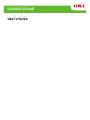 1
1
-
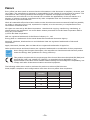 2
2
-
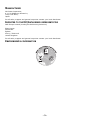 3
3
-
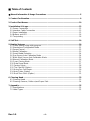 4
4
-
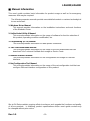 5
5
-
 6
6
-
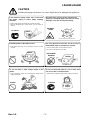 7
7
-
 8
8
-
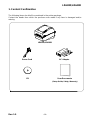 9
9
-
 10
10
-
 11
11
-
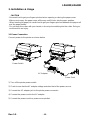 12
12
-
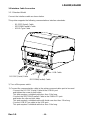 13
13
-
 14
14
-
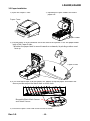 15
15
-
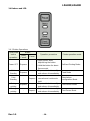 16
16
-
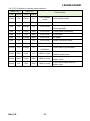 17
17
-
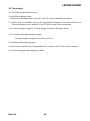 18
18
-
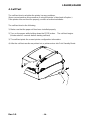 19
19
-
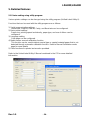 20
20
-
 21
21
-
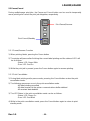 22
22
-
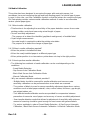 23
23
-
 24
24
-
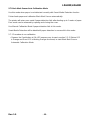 25
25
-
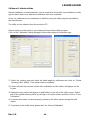 26
26
-
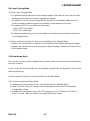 27
27
-
 28
28
-
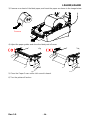 29
29
-
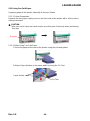 30
30
-
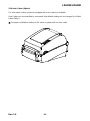 31
31
-
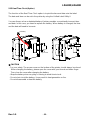 32
32
-
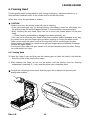 33
33
-
 34
34
-
 35
35
-
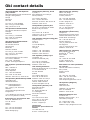 36
36
-
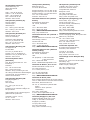 37
37
-
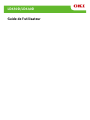 38
38
-
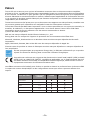 39
39
-
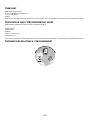 40
40
-
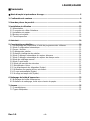 41
41
-
 42
42
-
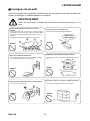 43
43
-
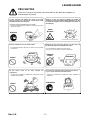 44
44
-
 45
45
-
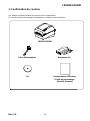 46
46
-
 47
47
-
 48
48
-
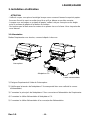 49
49
-
 50
50
-
 51
51
-
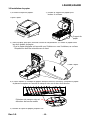 52
52
-
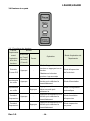 53
53
-
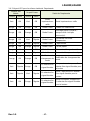 54
54
-
 55
55
-
 56
56
-
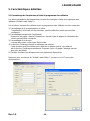 57
57
-
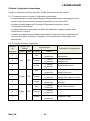 58
58
-
 59
59
-
 60
60
-
 61
61
-
 62
62
-
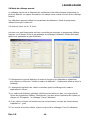 63
63
-
 64
64
-
 65
65
-
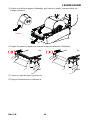 66
66
-
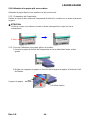 67
67
-
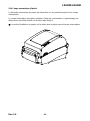 68
68
-
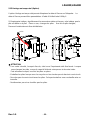 69
69
-
 70
70
-
 71
71
-
 72
72
-
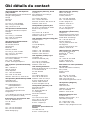 73
73
-
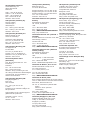 74
74
-
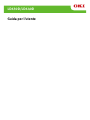 75
75
-
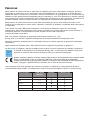 76
76
-
 77
77
-
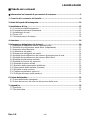 78
78
-
 79
79
-
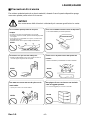 80
80
-
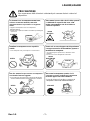 81
81
-
 82
82
-
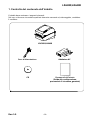 83
83
-
 84
84
-
 85
85
-
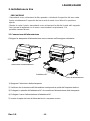 86
86
-
 87
87
-
 88
88
-
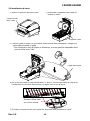 89
89
-
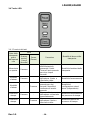 90
90
-
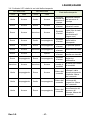 91
91
-
 92
92
-
 93
93
-
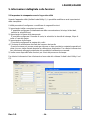 94
94
-
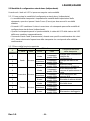 95
95
-
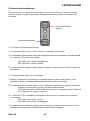 96
96
-
 97
97
-
 98
98
-
 99
99
-
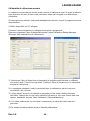 100
100
-
 101
101
-
 102
102
-
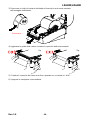 103
103
-
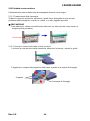 104
104
-
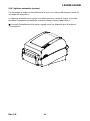 105
105
-
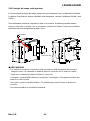 106
106
-
 107
107
-
 108
108
-
 109
109
-
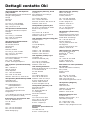 110
110
-
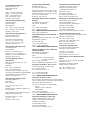 111
111
-
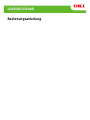 112
112
-
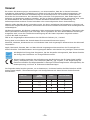 113
113
-
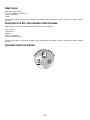 114
114
-
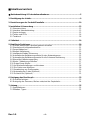 115
115
-
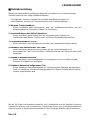 116
116
-
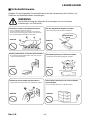 117
117
-
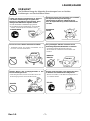 118
118
-
 119
119
-
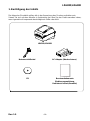 120
120
-
 121
121
-
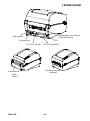 122
122
-
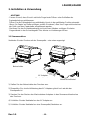 123
123
-
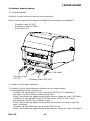 124
124
-
 125
125
-
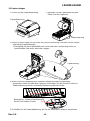 126
126
-
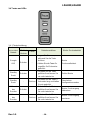 127
127
-
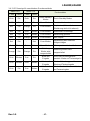 128
128
-
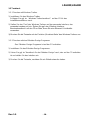 129
129
-
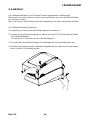 130
130
-
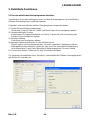 131
131
-
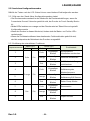 132
132
-
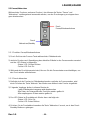 133
133
-
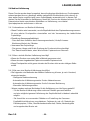 134
134
-
 135
135
-
 136
136
-
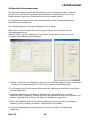 137
137
-
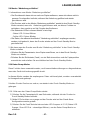 138
138
-
 139
139
-
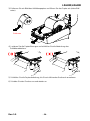 140
140
-
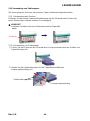 141
141
-
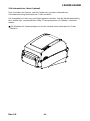 142
142
-
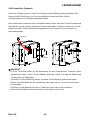 143
143
-
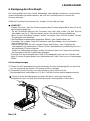 144
144
-
 145
145
-
 146
146
-
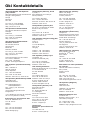 147
147
-
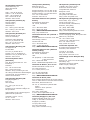 148
148
-
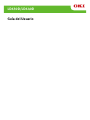 149
149
-
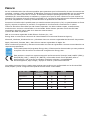 150
150
-
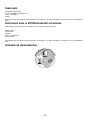 151
151
-
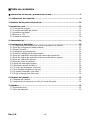 152
152
-
 153
153
-
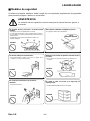 154
154
-
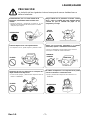 155
155
-
 156
156
-
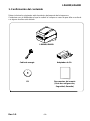 157
157
-
 158
158
-
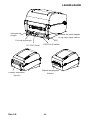 159
159
-
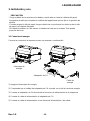 160
160
-
 161
161
-
 162
162
-
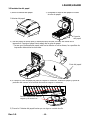 163
163
-
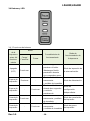 164
164
-
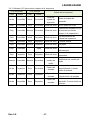 165
165
-
 166
166
-
 167
167
-
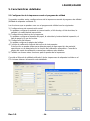 168
168
-
 169
169
-
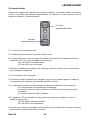 170
170
-
 171
171
-
 172
172
-
 173
173
-
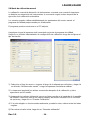 174
174
-
 175
175
-
 176
176
-
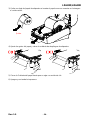 177
177
-
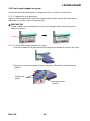 178
178
-
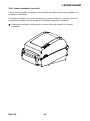 179
179
-
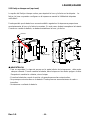 180
180
-
 181
181
-
 182
182
-
 183
183
-
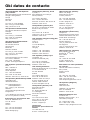 184
184
-
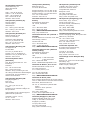 185
185
-
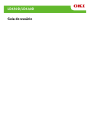 186
186
-
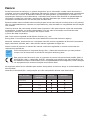 187
187
-
 188
188
-
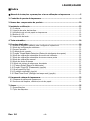 189
189
-
 190
190
-
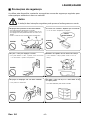 191
191
-
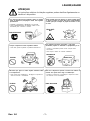 192
192
-
 193
193
-
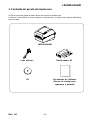 194
194
-
 195
195
-
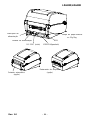 196
196
-
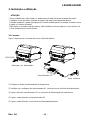 197
197
-
 198
198
-
 199
199
-
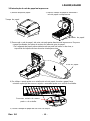 200
200
-
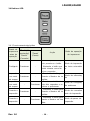 201
201
-
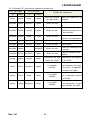 202
202
-
 203
203
-
 204
204
-
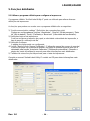 205
205
-
 206
206
-
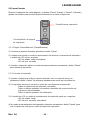 207
207
-
 208
208
-
 209
209
-
 210
210
-
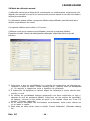 211
211
-
 212
212
-
 213
213
-
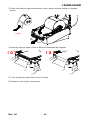 214
214
-
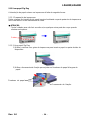 215
215
-
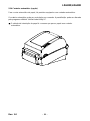 216
216
-
 217
217
-
 218
218
-
 219
219
-
 220
220
-
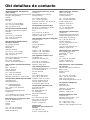 221
221
-
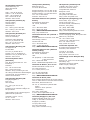 222
222
-
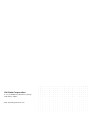 223
223
in anderen Sprachen
- English: OKI LD630D User manual
- français: OKI LD630D Manuel utilisateur
- español: OKI LD630D Manual de usuario
- italiano: OKI LD630D Manuale utente
- português: OKI LD630D Manual do usuário
Verwandte Artikel
Andere Dokumente
-
Godex EZ1100Plus/EZPi1000 series Schnellstartanleitung
-
BIXOLON SPP-L410 Installationsanleitung
-
BIXOLON SPP-R310 Installationsanleitung
-
Citizen CT-S801II Benutzerhandbuch
-
BIXOLON SPP-R200III Installationsanleitung
-
Custom Audio Electronics Lola-lp2 Benutzerhandbuch
-
BIXOLON SRP-350plusIII Installationsanleitung
-
BIXOLON SPP-R300 Installationsanleitung
-
Brady MINIMARK Benutzerhandbuch
-
Avery Dennison 6057 Quick Reference Manual